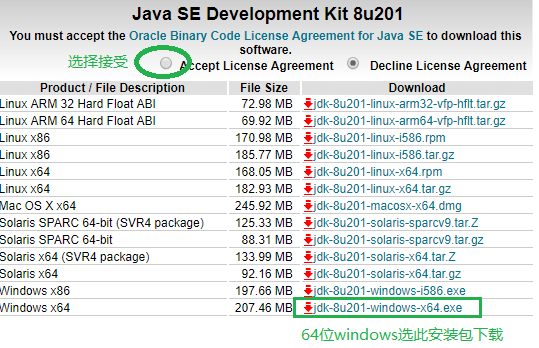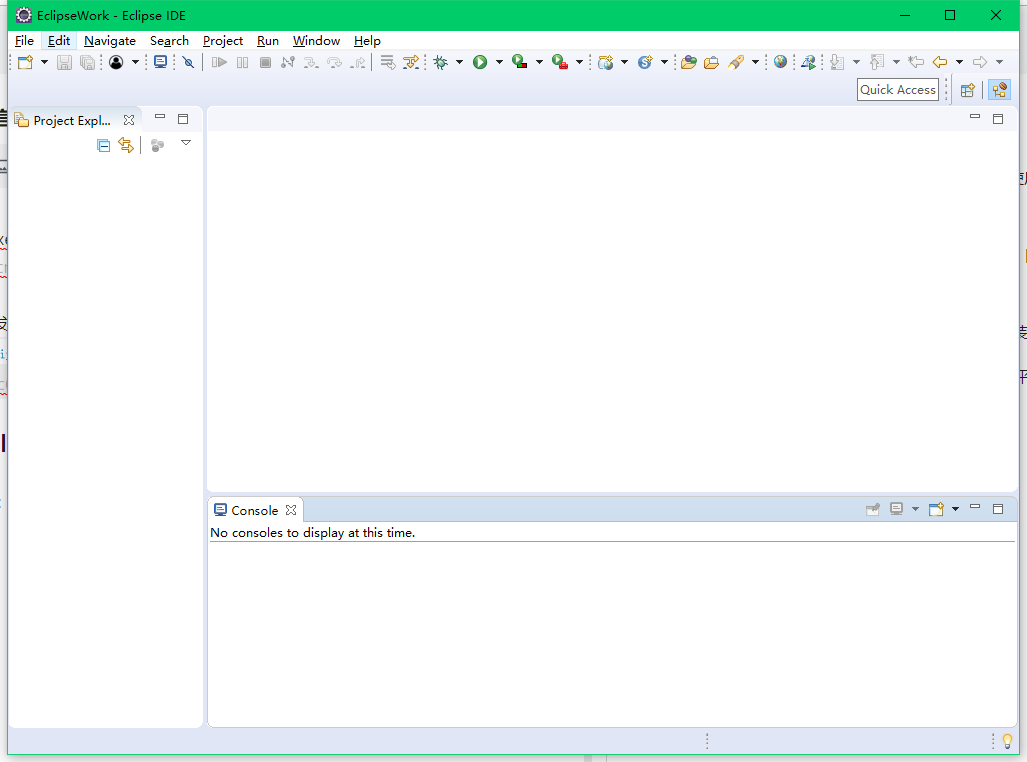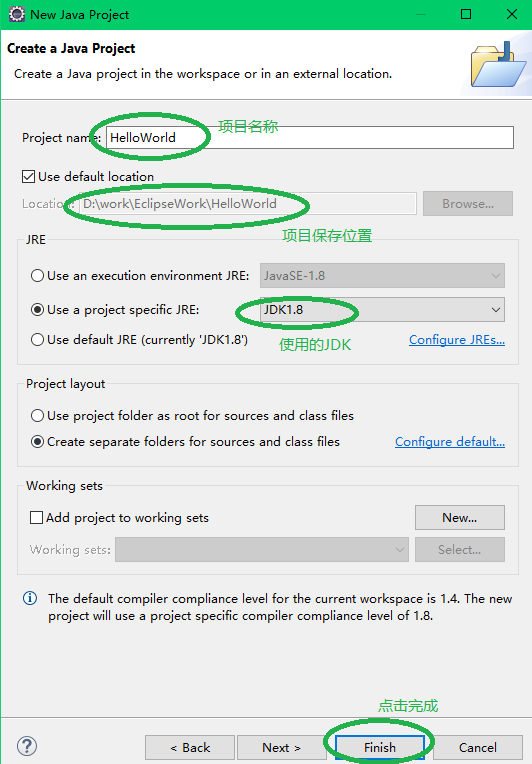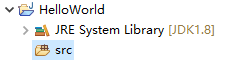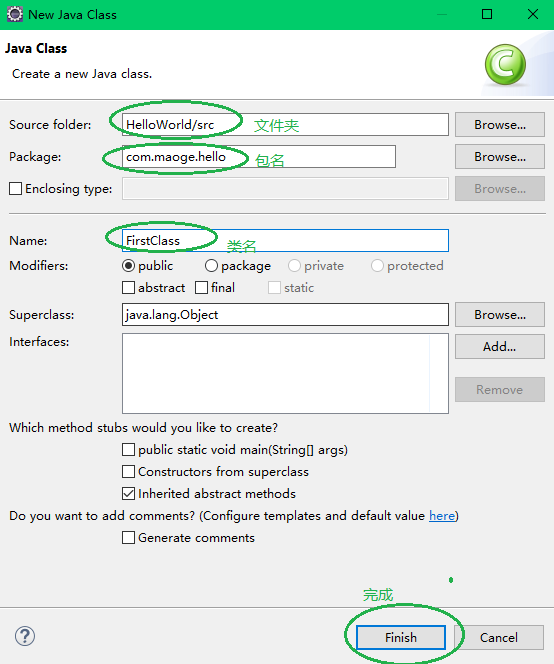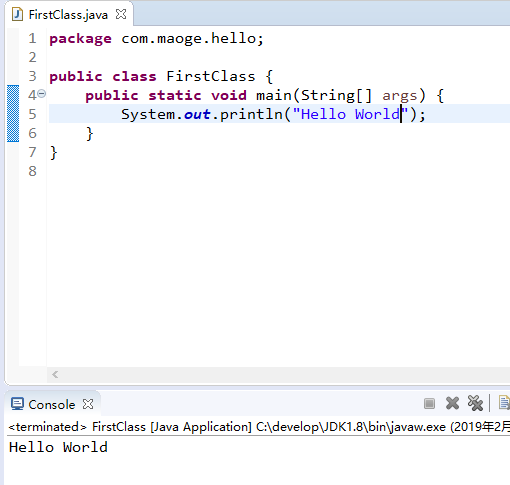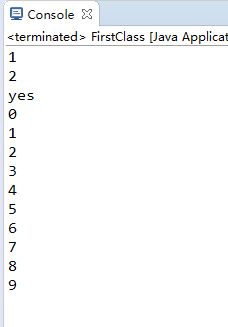本章源码:Github
既然要用java开发动态网页,先把开发环境弄好,这块内容毛哥当年还是学的挺溜,什么顺序结构、if else选择结构、while、for循环结构,都搞得像模像样。
安装配置JDK8
JDK,是干嘛的,就是java开发运行的基础设置,比如你汽车要开得有汽油,灯泡要开得有电力,java开发程序要有JDK。
犹记得当年用的还是jdk1.6,现在都有jdk11了,不过从网上搜索了下,目前还是用jdk8的比较多。
安装JDK没有啥好说的,官网下载后直接一步一步安装即可,下载路径:JDK8下载。
毛哥下载之后,选择将其安装到C:\develop\JDK1.8下,为了方便管理和记忆,此后所有用到的开发工具都安装到C:\develop目录。
当然了,安装完毕还需要配置下JDK环境变量,配置环境变量的意义是告诉操作系统,我们的系统已经安装了JDK了,可以开发java程序了。然后操作系统知道自己有了JDK,还知道其安装目录,所以该调用JDK的时候,操作系统就知道去哪儿调用了。
配置环境变量很简单:(注意下面PATH是追加)
JAVA_HOME: C:\develop\JDK1.8
CLASSPATH: .;%JAVA_HOME%\lib\dt.jar;%JAVA_HOME%\lib\tools.jar;
PATH: ;%JAVA_HOME%\bin;%JAVA_HOME%\jre\bin;
下载使用eclipse
开发java程序可以使用文本编辑器比如txt,但是需要使用java命令进行编译运行,不如直接使用集成开发环境,点击下按钮就可以帮咱直接运行程序了。
java开发常用的集成开发环境是eclipse和intellij idea,目前idea比较火,但是新手入门还是用eclipse吧,更加容易上手一点。
eclipse下载解压后直接打开eclipse.exe即可,无需安装。下载地址:清华大学eclipse2018-12镜像。
注意选择下面这个下载,表示用于开发jee的windows平台的64位操作系统版本。
第一个java程序:hello world
毛哥打开eclipse,还是那熟悉的界面:
点击File-New-Project…,里面内置了很多项目类型模板,常用的有:
- Java Project:普通Java项目,一办就是学习使用的控制台项目,可以在Console控制台打印一些内容
- Web/Dynamic Web Project:动态web项目,也就是动态网站,这个就是毛哥要做的动态网页项目类型了
此处选择Java Project,然后在向导里面填写基本信息后,eclipse就会按照向导配置帮我们生成一个标准的Java Project了。
项目结构非常简单,包括JDK的一些内容,还有就是源代码文件夹src。
右击src,选择New-Class,打开新建类的向导,因为java都是以类组织代码的,而类又是用包来划分管理的,所以此处我们给类设置了个名字FirstClass,然后包名是com.maoge.hello。
最后,编辑类的内容并运行,感觉不错。
Java语言的基本结构
毛哥还记得Java语言的执行顺序(好像也是所有现代语言的执行顺序),无非就是顺序、选择、循环。一个例子足以表达:
public class FirstClass {
public static void main(String[] args) {
//顺序语句从前到后依次执行
System.out.println("1");
System.out.println("2");
//选择语句根据条件判断是否成立执行
int num=10;
if(num>1) {
//如果成立输出yes
System.out.println("yes");
}else {
//如果不成立输出no
System.out.println("no");
}
//循环语句
for(int i=0;i<num;i++) {
//i初始化为0,每当i小于num,执行一次大括号内部一次,然后i加1
System.out.println(i);
}
}
}
所以执行结果是,毛哥还是很欣慰,当前Java也不是白学的啊,可以直接搞Servlet了,可见:真乃技多不压身也。
共同学习,写下你的评论
评论加载中...
作者其他优质文章